串联或简单 猫 在Linux和Unix系统中是非常有用的命令。Cat能够创建文件、连接文件或重定向输出。在本教程中,我们将介绍系统管理员日常使用的不同有用示例。
语法
Linux cat命令的语法和大多数Linux工具一样是标准的。
cat [OPTION]... [FILE]...
人和帮助
手册页可以如下所示。如我们所见 cat 命令提供了很多特性。
$ man cat
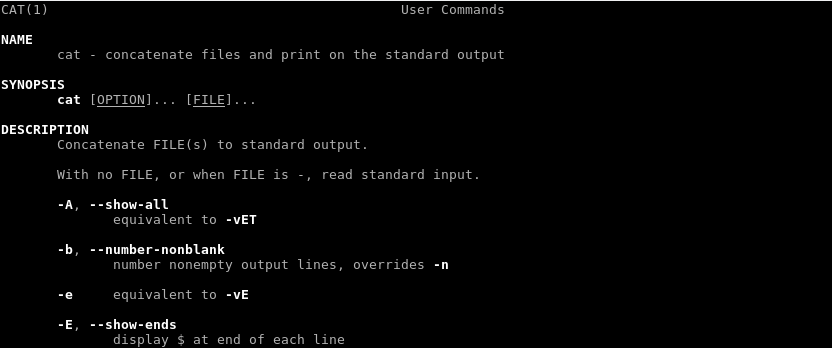
打印内容
使用cat命令最常用的方法是打印文件的内容。 cat 命令将逐行读取给定的文件并相应地打印到终端或shell。在本例中,我们将打印名为 myshell.sh 这是一个bash脚本。
$ cat myshell.sh

打印多个文件的内容
cat 命令接受文件名等多个参数以打印所提供文件的所有内容。在本例中,我们将打印名为 myshell.sh 和 myscan 在一行。
$ cat myshell.sh myscan
![图片[3]-Linux Cat命令及其示例-yiteyi-C++库](https://www.yiteyi.com/wp-content/uploads/2017/01/poftut_img_58737568b5fa5.png)
创建文件
当cat输出指向如下所示的文件名时,将创建一个空文件。重定向后应发送控制字符以关闭文件。
$ cat > new_file
然后
Ctrl+d

与更多和更少的命令一起使用
当使用多个或少个命令处理多个文本文件时,cat提供了一个实用的解决方案,可以通过管道传输所有文件的内容。
$ cat myshell.sh myscan | less
显示行号
打印文件内容时使用 猫 行号可以直接显示到线路规格。如果我们需要具体的行号,这将是非常有帮助的,特别是使用 grep 命令。我们将使用 -n 作为启用行号打印的选项。
$ cat -n myshell.sh

将$显示为结尾 线路
如果我们想把分隔符放在每行的末尾,我们可以使用 -e 选项。这将使 $ 到每行的末尾。
$ cat -e myshell.sh

显示选项卡分隔线
还有一个选项可以使用 -T 参数如下。 ^| 将用作制表符以显示为字符。
$ cat -T myshell.sh

用Cat重定向
重定向将用于向下一个命令标准输入提供标准输出内容。Cat打印文件内容,下面的文件将获得上一个文件的内容。
$ cat myshell.sh > yourshell.sh
请记住,此操作将覆盖 全部的 你的贝壳.sh 包含新内容的内容
相关文章: Linux Bash管道命令用法及重定向示例
用Cat附加到文件
重定向输出时,以前的内容将被覆盖。防止覆盖并向现有内容添加新内容 >> 可以使用运算符。
$ cat myshell.sh >> yourshell.sh

重定向标准输入
cat命令的另一个有用用法是重定向标准输入。通常,文件的内容是标准输入。
$ cat < myshell.sh

将多个文件连接到一个文件中
cat命令最有趣的用法之一是用一个快照将多个文件添加到一个文件中。
$ cat myshell.sh yourshell.sh > ourshell.sh

与排序一起使用
使用cat和sort命令是另一个有用的场景。文件的所有内容都通过管道传输到sort,sort将相应地对所有内容进行排序。
$ cat myshell.sh yourshell.sh | sort
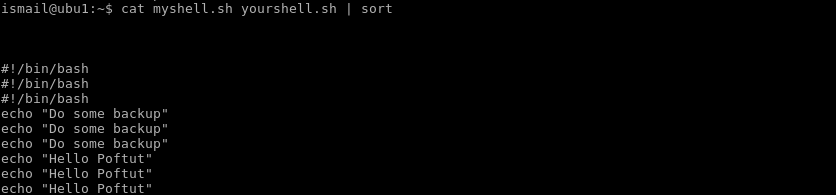


![关于”PostgreSQL错误:关系[表]不存在“问题的原因和解决方案-yiteyi-C++库](https://www.yiteyi.com/wp-content/themes/zibll/img/thumbnail.svg)



